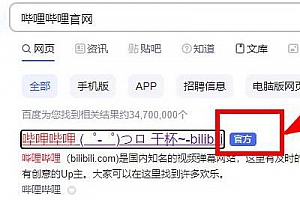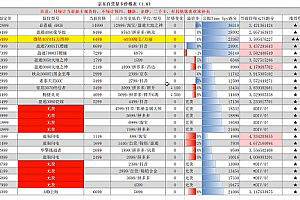0x00000bcb错误解决办法
现在的电脑拥有非常强大的设备兼容能力,可以让用户直接在电脑上连接并共享打印机。但是有的用户在共享打印机的时候出现了0x00000bcb错误问题,下面就一起来看一下具体应该如何解决吧。
0x00000bcb错误怎么解决:
方法一:
1、首先按下键盘“win+r”打开运行,输入“regedit”回车确定进入注册表。

2、进入“计算机\HKEY_LOCAL_MACHINE\SYSTEM\CurrentControlSet\Services\LanmanWorkstation\Parameters”路径。

3、然后在其中右键“新建”,选择“DWORD(32位)值”。

4、新建完成后将它命名为“AllowInsecureGuestAuth”并双击打开。

5、打开后将它的“数值数据”更改为“1”并点击“确定”保存。

方法二:
1、更改完注册表后,如果还是无法使用,那么还需要开启网络共享。
2、首先点击右下角网络图标,“打开网络和internet设置”。

3、然后在其中选择打开“网络和共享中心”

4、接着点击左上角的“更改高级共享设置”

5、展开“来宾或公用”,勾选“启用文件和打印机共享”
6、开启之后只要点击下方“保存设置”,重启电脑就可以共享打印机了。

方法三:
1、要是开启后还是无法共享打印机,那么可能是系统与打印机不兼容。
2、这时候我们可以先尝试使用usb数据线连接打印机,看看能否解决问题。
3、如果还是无法解决,那就只能选择重装系统了。【win10 21h1下载】

相关文章:0xc00007b无法开机解决方法 | win7蓝屏0x000000d1解决教程
另外,还可以尝试在别的电脑上使用打印机来解决。
本站提供的一切软件、教程和内容信息仅限用于学习和研究目的;不得将上述内容用于商业或者非法用途,否则,一切后果请用户自负。本站信息来自网络收集整理,版权争议与本站无关。您必须在下载后的24个小时之内,从您的电脑或手机中彻底删除上述内容。如果您喜欢该程序和内容,请支持正版,购买注册,得到更好的正版服务。我们非常重视版权问题,如有侵权请邮件与我们联系处理。敬请谅解!
25模板吧 » 0x00000bcb错误解决办法
25模板吧 » 0x00000bcb错误解决办法